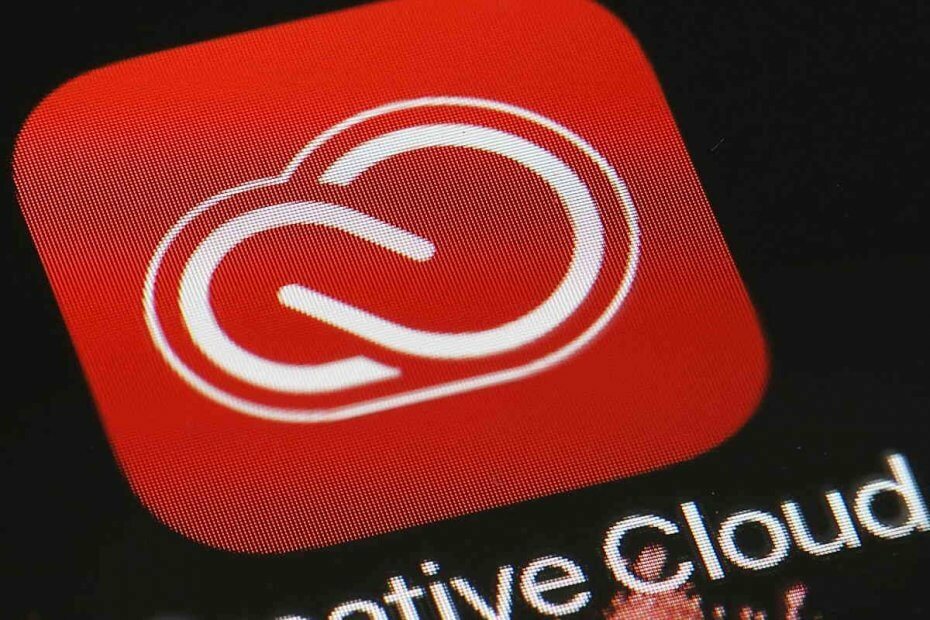
Ši programinė įranga leis jūsų tvarkyklėms veikti ir veikti, taigi apsaugosite nuo įprastų kompiuterio klaidų ir aparatūros gedimų. Dabar patikrinkite visus tvarkykles atlikdami 3 paprastus veiksmus:
- Atsisiųskite „DriverFix“ (patikrintas atsisiuntimo failas).
- Spustelėkite Paleiskite nuskaitymą rasti visus probleminius vairuotojus.
- Spustelėkite Atnaujinti tvarkykles gauti naujas versijas ir išvengti sistemos sutrikimų.
- „DriverFix“ atsisiuntė 0 skaitytojų šį mėnesį.
Nežinojimas, kur tiksliai yra jūsų „Adobe Creative Cloud“, įdiegtas jūsų kompiuteryje, gali būti labai apmaudu, jei jums reikia pasiekti tą aplanką.
Tas pats pasakytina apie programas, kurios atsisiunčiamos per „Adobe“ programą. Nežinodami tikslios vietos galite suklaidinti, be to, tai neleis jums pasiekti savo failų.
Ši problema gali neleisti jums tinkamai tvarkyti failų arba gali sukelti problemų, kai reikia perkelti ar ištrinti konkrečius failus. Klausimas „Kur yra„ Adobe CC “atsisiuntimo aplankas?“ Gali reikšti vieną iš trijų dalykų:
- Jus domina tikrasis „Adobe CC“ diegimo programos paketo atsisiuntimo aplankas.
- Norite sužinoti, kur jūsų „Adobe CC“ rinkinys yra įdiegtas kietasis diskas.
- Turite žinoti, kur „Adobe CC“ atsisiųsti visus failus iš rinkinio.
Nesvarbu, kokia tiksli šio klausimo reikšmė jūsų aplinkybėmis, šiandieniniame „how-to“ straipsnyje aptarsime visas anksčiau paminėtas galimybes.
Prašome perskaityti, kad sužinotumėte atsakymą į konkretų klausimą ir nepamirškite, kad visada galite susisiekti su mumis, jei manote, kad jums reikia daugiau paaiškinimų.
Kaip rasti „Adobe CC“ atsisiuntimo aplanką?
Kur yra „Adobe CC“ diegimo programos paketo atsisiuntimo aplankas?
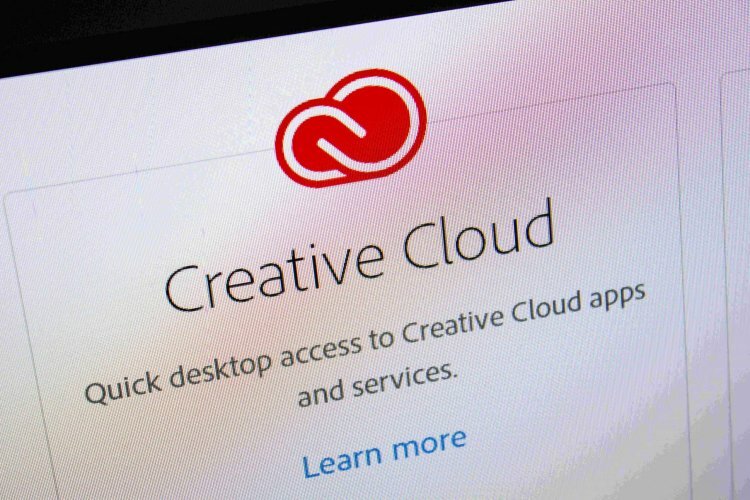
Jei norite sužinoti, kur rasti „Adobe CC“ diegimo programos paketo atsisiuntimo aplanką, turėsite patikrinti savo naršyklė.
Atsižvelgiant į tai, kokią naršyklę naudojate, ir konkrečius programinės įrangos nustatymus, galite atsisiųsti arba numatytojoje vietoje (aplankas „Atsisiuntimai“ C skaidinyje), arba bet kurioje kitoje vietoje pasirinko.
Norėdami sužinoti, kur tiksliai buvo atsisiųstas jūsų „Adobe Creative Cloud“ rinkinys, atidarykite tą pačią naršyklę, kurią naudojote atsisiųsdami diegimo programą, ir patikrinkite atsisiuntimo vietos nustatymus.
Tikslūs veiksmai, kuriuos reikia atlikti norint tai padaryti, skirsis, tačiau beveik kiekvienoje naršyklėje yra labai lengvai pasiekiamas nustatymų mygtukas.
Jei norite atsisiųsti ir įdiegti „Creative Cloud“ naujame kompiuteryje, atlikite paprastus šio vadovo veiksmus ir atlikite tai lengvai.
Kur mano kompiuteryje įdiegta „Adobe CC“?

Atsakymas į šį klausimą gali skirtis, atsižvelgiant į veiksmus, kurių atlikote diegdami „Adobe CC“ į kietąjį diską. Jei naudojote kitą nei numatytoji vieta, ji turėtų būti įdiegta toje vietoje.
Jei naudojote numatytąjį diegimo aplanką, „Adobe Creative Cloud“ diegimo aplanką galėsite rasti šioje vietoje: C: \ Program Failai (x86) \„Adobe“\„Adobe Creative Cloud“ \ ACC
Kur yra programinė įranga įdiegta per „Adobe CC“ rinkinį?

Kad „Adobe CC“ rinkinys veiktų efektyviai, šios programos kūrėjai padarė tai, kad įdiegtos programos pirmiausia būtų atsisiųstos jūsų asmeniniame kompiuteryje. Laikinas aplankas (laikini failai).
Diegimo programos paketas laikinai saugomas jūsų kompiuteryje, o kai atsisiuntimas bus įdiegtas į kietąjį diską, diegimo failai pašalinami. Jei dėl kokių nors priežasčių laikini failai nėra automatiškai ištrinami, patikrinkite tai patogus vadovas kad visam laikui jų atsikratytum.
Tai leidžia neužkimšti sistemos nereikalingais atsisiuntimo failais, taip pat gali padėti lengvai valdyti įdiegtas „Adobe“ programas.
Išvada
Taigi taip galite lengvai rasti „Adobe Creative Cloud“ atsisiuntimo aplanką. Pasirinkite bet kurį iš pateiktų scenarijų, atsižvelgdami į savo poreikius.
Jei turite kitų klausimų ar pasiūlymų, palikite juos toliau pateiktame komentarų skyriuje ir mes būtinai juos patikrinsime.


